Acara
Power BI DataViz World Championships
14 Feb, 16 - 31 Mar, 16
Dengan 4 kesempatan untuk masuk, Anda bisa memenangkan paket konferensi dan sampai ke Grand Finale LIVE di Las Vegas
Pelajari lebih lanjutBrowser ini sudah tidak didukung.
Mutakhirkan ke Microsoft Edge untuk memanfaatkan fitur, pembaruan keamanan, dan dukungan teknis terkini.
BERLAKU UNTUK: Power BI Desktop layanan Power BI
Power BI mendukung penggunaan label hierarki sebaris, yang merupakan fitur pertama dari dua fitur yang dimaksudkan untuk meningkatkan pengeboran hierarki. Fitur kedua, yang sedang dalam pengembangan, adalah kemampuan untuk menggunakan label hierarki berlapis. Nantikan hal tersebut—pembaruan kami sering terjadi.
Dengan label hierarki sebaris, Anda dapat melihat label hierarki saat memperluas visual menggunakan fitur Perluas Semua. Satu manfaat besar untuk melihat label hierarki ini adalah Anda juga dapat memilih untuk mengurutkan menurut label hierarki yang berbeda ini saat Anda memperluas data hierarki.
Sebelum kita melihat label hierarki sebaris dalam tindakan, mari kita tinjau perilaku fitur Perluas ke tingkat berikutnya default. Melakukannya akan membantu kami memahami dan menghargai seberapa berguna label hierarki sebaris.
Gambar berikut menunjukkan visual bagan batang untuk penjualan tahunan. Saat Anda mengeklik kanan bilah, Anda dapat memilih Perluas ke tingkat berikutnya.

Catatan
Sebagai alternatif untuk mengeklik kanan bilah, Anda dapat memilih tombol Perluas di kiri atas visualisasi.

Setelah Perluas ke tingkat berikutnya dipilih, visual memperluas hierarki tanggal dari Tahun menjadi Kuartal, seperti yang ditunjukkan pada gambar berikut.

Perhatikan bahwa label Tahun dan Kuartal ditampilkan sebaris bersama-sama—skema pelabelan ini berlanjut saat Anda Memperluas Semua ke bagian bawah hierarki.
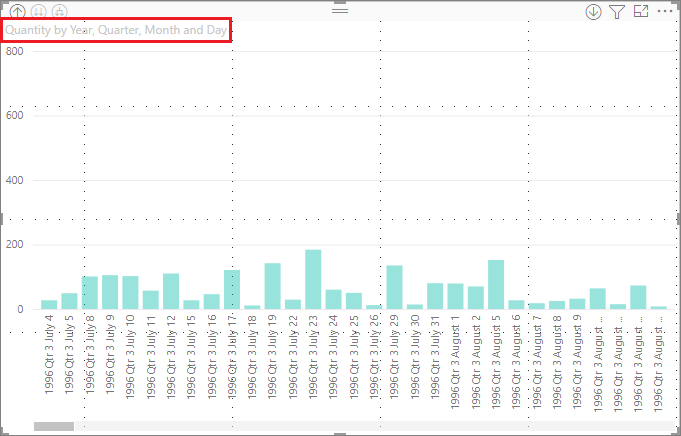
Ini adalah bagaimana hierarki Tanggal bawaan, yang terkait dengan bidang yang memiliki jenis data tanggal/waktu. Mari kita menuju ke bagian berikutnya dan melihat bagaimana fitur label hierarki sebaris berbeda.
Sekarang mari kita lihat bagan yang berbeda dengan menggunakan data yang memiliki hierarki informal. Dalam visual berikut, kami memiliki bagan batang dengan Kuantitas, menggunakan ProductName sebagai sumbu. Dalam data ini, ProductName dan ShipCountry membentuk hierarki informal. Dari sini, Anda dapat kembali memilih Perluas ke tingkat berikutnya untuk menelusuri hierarki.
Memilih Perluas ke tingkat berikutnya menunjukkan tingkat berikutnya dengan tampilan sebaris label hierarki. Secara default, hierarki sebaris diurutkan menurut nilai pengukuran—dalam hal ini, Kuantitas. Dengan label hierarki sebaris diaktifkan, Anda dapat memilih untuk mengurutkan data ini berdasarkan hierarki juga. Pilih Opsi lainnya (...) di sudut kanan atas, lalu pilih Urutkan menurut ShipCountry ProductName seperti yang ditunjukkan pada gambar berikut:

Setelah Anda memilih ShipCountry, data diurutkan berdasarkan pilihan hierarki informal, seperti yang ditunjukkan pada gambar berikut.

Catatan
Fitur label hierarki sebaris belum memungkinkan hierarki waktu bawaan untuk diurutkan berdasarkan nilai; itu hanya diurutkan berdasarkan urutan hierarki.
Dimungkinkan bagi visual Anda terjebak dalam status tingkat hierarki sebaris yang diperluas. Dalam beberapa kasus, Anda mungkin menemukan bahwa beberapa visual Anda terjebak dalam mode di mana visual tersebut diperluas dan penelusuran tidak berfungsi. Ini dapat terjadi jika Anda melakukan hal berikut:
Jika Anda kebetulan mengambil langkah-langkah tersebut, dan visual Anda macet dalam mode diperluas, Anda dapat melakukan hal berikut untuk memecahkan masalah:
Atau, Anda bisa menghapus visual Anda dan membuatnya kembali.
Acara
Power BI DataViz World Championships
14 Feb, 16 - 31 Mar, 16
Dengan 4 kesempatan untuk masuk, Anda bisa memenangkan paket konferensi dan sampai ke Grand Finale LIVE di Las Vegas
Pelajari lebih lanjutPelatihan
Modul
Gunakan hierarki dan DAX dalam model data pertama Anda - Lokakarya daring - Training
Dalam modul ini, Anda menambahkan ukuran ke Power BI model data untuk pertama kalinya. Anda menggunakan hierarki, visual matriks, dan DAX dalam model data Anda untuk menjelajahi data lebih jauh.
Sertifikasi
Microsoft Certified: Power BI Data Analyst Associate - Certifications
Menunjukkan metode dan praktik terbaik yang selaras dengan persyaratan bisnis dan teknis untuk pemodelan, visualisasi, dan analisis data dengan Microsoft Power BI.
Dokumentasi
Visualisasi tabel di laporan dan dasbor Power BI - Power BI
Pelajari cara bekerja dengan visualisasi tabel di laporan dan dasbor Power BI, termasuk cara mengubah ukuran lebar kolom.
Menggunakan garis kisi dan snap-to-grid dalam laporan Power BI - Power BI
Pelajari cara menggunakan garis kisi, snap-to-grid, panduan cerdas, urutan z, perataan, dan distribusi dalam laporan Power BI.
Mulai menggunakan hierarki di Kartu Skor Power BI - Power BI
Anda dapat menyiapkan hierarki untuk kartu skor dan memetakan model semantik Power BI yang dirujuk oleh metrik Anda ke tingkat hierarki dan bidang pemilik data, yang secara otomatis membuat tampilan kartu skor baru untuk setiap bagian data Anda.